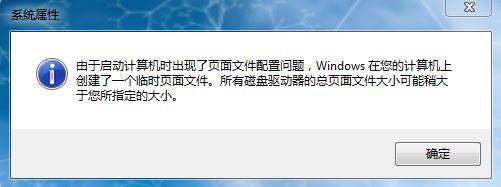
出现这样的提示框点击确定后自动弹出【性能选项】提示框,不少用户在点击取消或确定后在下次开机依旧会自动弹出,该如何彻底解决呢?在本文中小编给大家分享下修复方法。
如果在开机的时候弹出该对话框后点击确定会自动打开 性能设置 ,如果没有点掉的话可以跳过步骤1~3;
1、在计算机图标点击右键,选择“属性”。
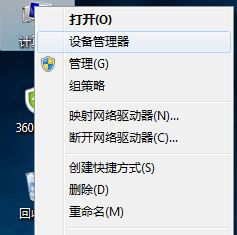
2、点击“高级系统设置”。
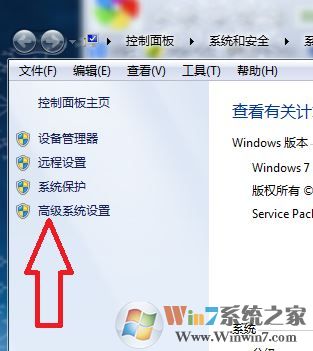
3、在“高级”选项卡,“性能”中点击“设置”。
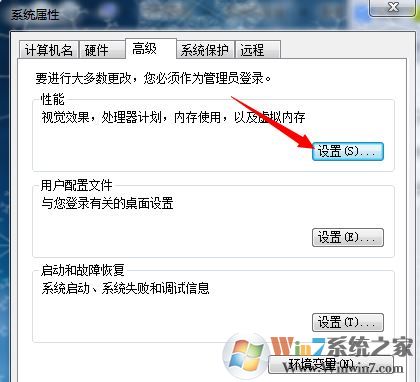
4、在性能选项的“高级”选项卡中,虚拟内存出点击“更改”。
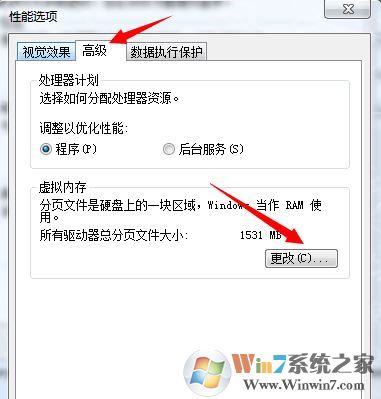
5、在弹出的虚拟内存对话框勾选上方的“自动管理驱动器的分页文件大小”。最后点击确定。

点击确定保存设置后提示我们重启计算机,我们按提示点击确定重启即可!
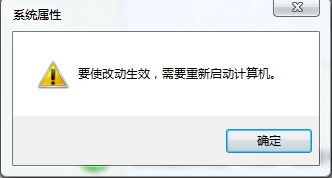
到此操作完成后我们重启计算机即可解决问题!以上便是winwin7小编给大家介绍的关于系统配置出现问题的解决方法!
分享到:

